MacBook: Ordner-Farbe ändern - so geht’s
Wie Sie die Farbe von Ordnern am Mac verändern können, erfahren Sie in dieser Anleitung.

(Bild: Sata Production/Shutterstock.com)
Lesezeit:
1 Min.
Von
- Anna Kalinowsky
An Ihrem Mac können Sie die Icons von Ordnern ganz individuell nach Ihren Wünschen anpassen. Verändern Sie die Farbe des Order-Symbols oder legen Sie gleich ein eigenes Bild als Symbol fest. Wie das funktioniert, erfahren Sie in dieser Anleitung.
So verändern Sie ein Ordner-Symbol am Mac
Folgen Sie unserer Schritt-für-Schritt-Anleitung oder schauen Sie sich die Kurzanleitung an.
Mac Ordner Farbe ändern (9 Bilder)
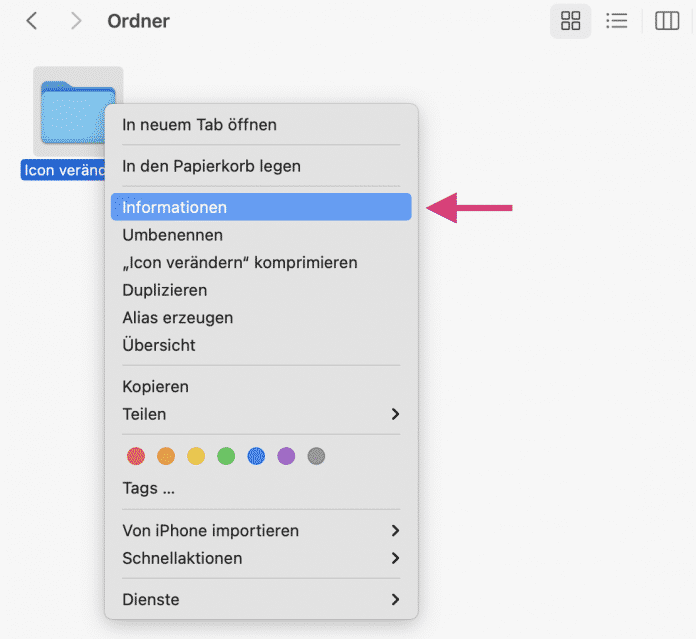
1. Schritt:
Kurzanleitung
- Klicken Sie mit der rechten Maustaste auf den gewünschten Ordner und wählen Sie „Informationen“ aus.
- Klicken Sie oben links auf das Icon des Ordners und drücken Sie [Cmd] + [C].
- Öffnen Sie das Programm „Vorschau“.
- In der Menüleiste klicken Sie auf „Ablage“ > „Neu aus Zwischenablage“.
- Bearbeiten Sie das Icon nach Ihren Wünschen: Klicken Sie auf „Werkzeuge“ > „Farbkorrektur“, um die Farbe des Icons zu verändern, oder auf „Darstellung“ > „Werkzeugleiste einblenden“, um Texte und Formen hinzuzufügen.
- Drücken Sie die Tastenkombination [Cmd] + [C].
- Klicken Sie im Finder erneut mit der rechten Maustaste auf den gewünschten Ordner und wählen Sie wieder „Informationen“.
- Klicken Sie auf das Icon oben links und drücken Sie [Cmd] + [V].
(anka)